- Central de Suporte
- Outros Idiomas
- Idiomas
- Ajude-nos a Traduzir
Descubra o que é o código de erro 0xc00000e, por que ele aparece em Windows 10 / Windows 11, e como resolver passo a passo.
por Bruna | Atualizado em 22.10.2025 | por Bruna
O erro 0xc00000e é uma falha crítica que impede o Windows de iniciar corretamente, muitas vezes acompanhada da mensagem "O PC não foi iniciado corretamente". Esse problema costuma surgir após atualizações do sistema, alterações de hardware ou corrupção de arquivos de inicialização.
Embora pareça grave, o problema pode ser resolvido com algumas etapas simples e seguras — sem precisar reinstalar o sistema. A seguir, entenda por que ele ocorre e como corrigir o código de erro 0xc00000e no seu Windows 10 ou Windows 11.

Dica
Artigo relacionado: [Guia 2025] Como desinstalar atualização do Windows 10/11Entre os motivos mais comuns para o erro 0xc00000e, estão:
Problemas no BCD (Boot Configuration Data) ou arquivos de inicialização corrompidos.
Arquivo winload.exe ausente ou danificado.
Falhas ou setores defeituosos no disco rígido/SSD.
Configuração incorreta de BIOS/UEFI, impedindo o Windows Boot Manager de carregar.
Conexão incorreta ou interferência de dispositivos externos.
Atualizações ou instalações interrompidas do sistema.
Antes de qualquer reparo, faça uma checagem básica de hardware:
Desconecte todos os dispositivos externos (pendrives, HDs externos, impressoras etc.).
Verifique se os cabos do HD/SSD estão bem conectados à placa-mãe e à fonte.
Acesse a BIOS e confirme que o disco onde o Windows está instalado é reconhecido e configurado como unidade principal de boot.
Essa verificação simples pode resolver muitos casos de windows erro 0xc00000e, especialmente quando há conflitos de hardware ou o disco não é detectado corretamente.
O Reparo de Inicialização é a forma mais simples e segura de corrigir arquivos de boot corrompidos.
Crie uma mídia de instalação do Windows (pendrive ou DVD).
Inicialize o computador pela mídia e clique em Reparar o seu computador.
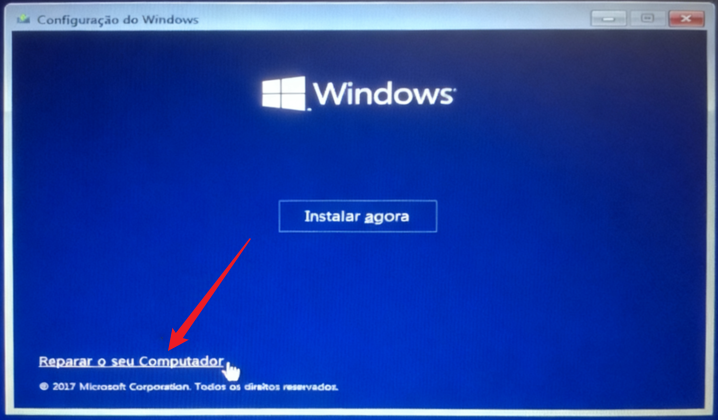
Acesse Solução de Problemas > Opções Avançadas > Reparo de Inicialização.
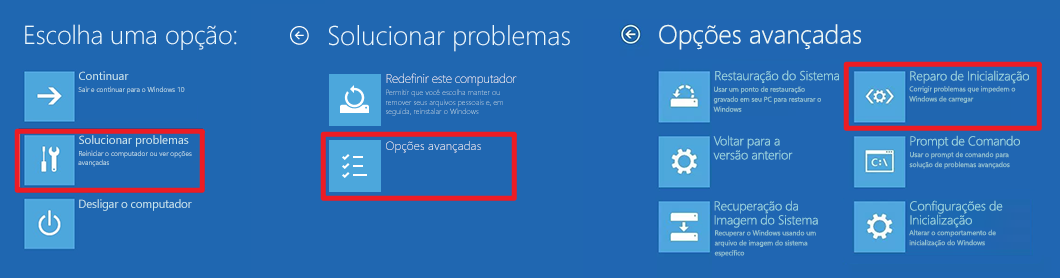
Aguarde o Windows diagnosticar e corrigir automaticamente erros de inicialização.
Se o Reparo de Inicialização não resolver, reconstruir o BCD pode ser a chave para corrigir o erro 0xc00000e.
Inicialize pelo pendrive de instalação e abra o Prompt de Comando em Opções Avançadas.
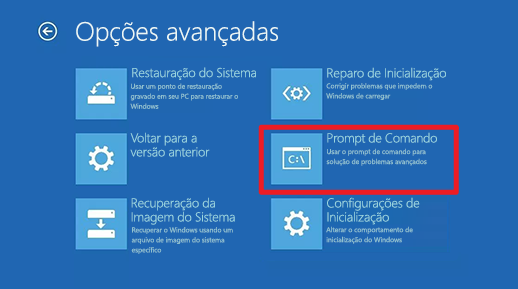
No prompt, digite os seguintes comandos, pressionando Enter após cada linha:
bootrec /scanos
bootrec /fixmbr
bootrec /fixboot
bootrec /rebuildbcd
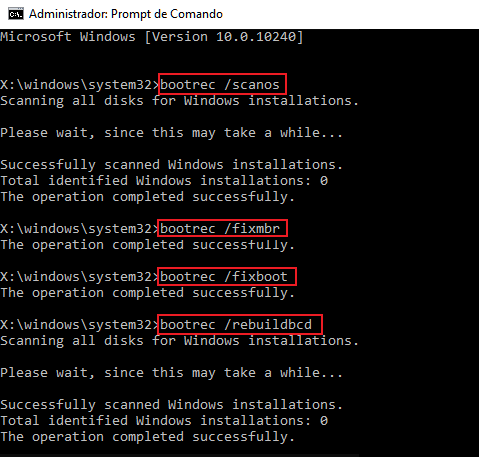
Esses comandos reparam o setor de inicialização, corrigem o registro mestre de boot e recriam o banco de dados do BCD, permitindo que o Windows volte a iniciar corretamente.
Reinicie o computador.
Em alguns casos, o erro 0xc00000e pode ocorrer porque o disco de inicialização está marcado como offline, o que impede o Windows de acessar os arquivos do sistema necessários para o boot. Esse problema pode surgir após clonagens de disco, alterações na BIOS ou interrupções durante atualizações do sistema.
Inicialize o computador pelo Prompt de Comando no ambiente de recuperação do Windows.
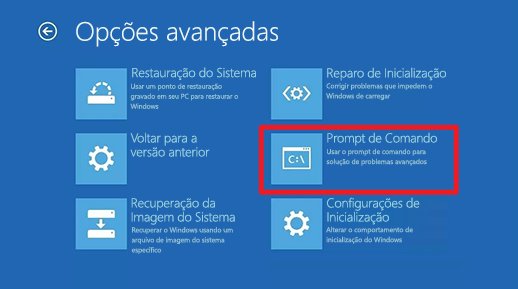
Digite os seguintes comandos, pressionando Enter após cada um:
diskpart
list disk
select disk X (substitua X pelo disco onde o Windows está instalado)
online disk
exit
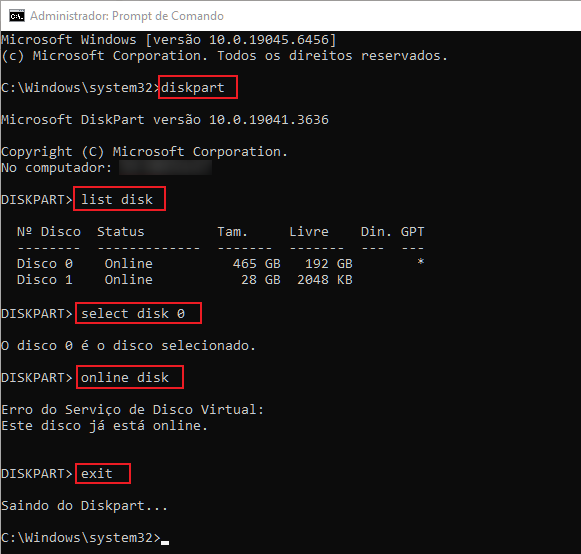
Feche o prompt e reinicie o computador normalmente.
Essa ação torna o disco de inicialização acessível novamente, permitindo que o sistema conclua o boot e eliminando o código de erro 0xc00000e tanto no Windows 10 quanto no Windows 11.
Configurações incorretas na BIOS ou UEFI podem fazer com que o sistema tente inicializar a partir do dispositivo errado, resultando no windows erro 0xc00000e. Isso é comum após uma atualização de firmware, troca de disco ou alteração do modo de inicialização (Legacy/UEFI).
Reinicie o computador e pressione a tecla indicada (geralmente Del, F2 ou Esc) para entrar na BIOS/UEFI.
Verifique se o Windows Boot Manager está configurado como primeira opção de boot.
Confirme também se o modo de inicialização está correto:
UEFI para discos com partição GPT
Legacy para discos com partição MBR
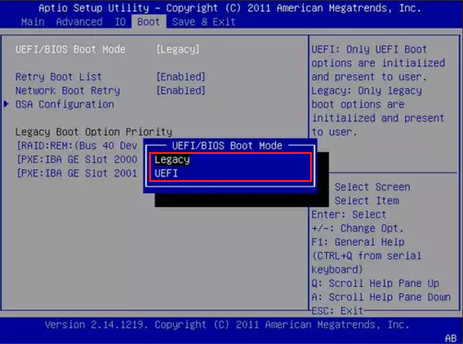
Salve as alterações e reinicie o sistema.
Esses ajustes simples garantem que o Windows consiga localizar o sistema operacional corretamente, resolvendo o erro 0xc00000e Windows 11 e outras falhas semelhantes.
Falhas físicas no disco ou corrupção de arquivos internos do Windows também podem causar o erro 0xc00000e. Felizmente, o próprio sistema oferece ferramentas de reparo que ajudam a corrigir esses problemas automaticamente.
Abra o Prompt de Comando (no modo de recuperação, se o Windows não iniciar).
Execute os seguintes comandos, um de cada vez:
sfc /scannow
DISM /Online /Cleanup-Image /RestoreHealth
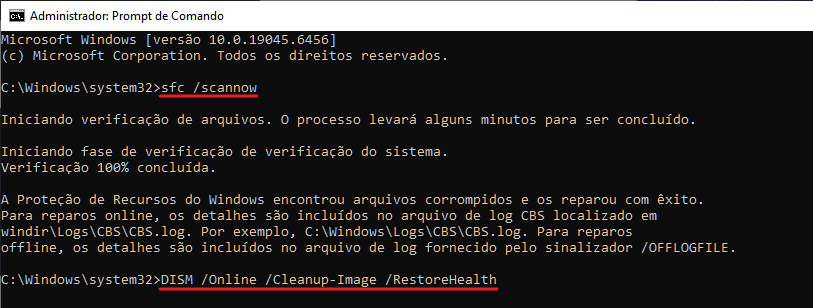
Dica
sfc restaura arquivos de sistema corrompidos.Se o computador apresenta sintomas como redefinir a data e a hora a cada inicialização, não salvar alterações da BIOS (como a ordem de boot), não detectar o disco principal após desligar ou exibir o erro 0xc00000e de forma intermitente — especialmente depois de longos períodos sem uso —, a causa pode ser uma bateria CMOS fraca ou descarregada.
A bateria CMOS mantém as configurações da BIOS e a hora do sistema mesmo quando o PC está desligado. Quando ela falha, essas informações são perdidas, o que pode interferir na inicialização e causar o código de erro 0xc00000e. Substituir a bateria CMOS por uma nova pode corrigir o problema e evitar falhas futuras na inicialização.
Dica
A troca da bateria exige certo conhecimento técnico. Caso não tenha experiência, procure um profissional qualificado, pois uma instalação incorreta pode causar novos problemas de hardware.Se nenhuma das soluções anteriores resolver o problema, é provável que o erro 0xc00000e esteja ligado a uma corrupção profunda dos arquivos do sistema ou a um erro de partição irreversível. Nesse caso, a reinstalação completa do Windows é o método mais seguro.
* Recomendamos fazer backup de todos os seus dados importantes em um HD externo ou nuvem antes de reinstalar.
O erro 0xc00000e indica falha na inicialização do Windows, geralmente ligada ao BCD, disco ou configurações incorretas. Felizmente, com etapas simples como reconstruir o boot e ajustar o BIOS, é possível restaurar o sistema sem perder arquivos. Seja no Windows 10 ou Windows 11, seguir as soluções certas costuma resolver o problema rapidamente.
